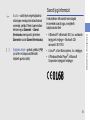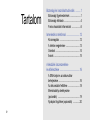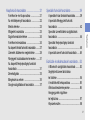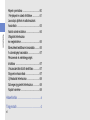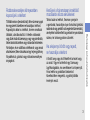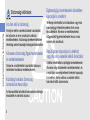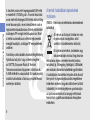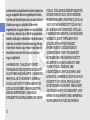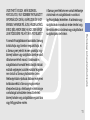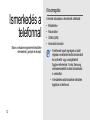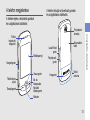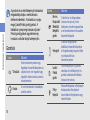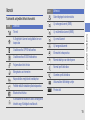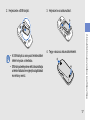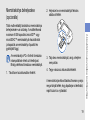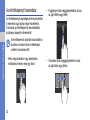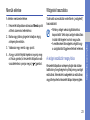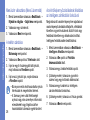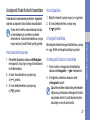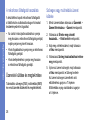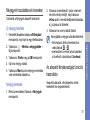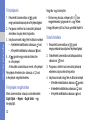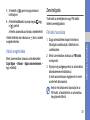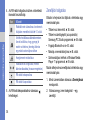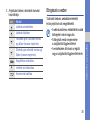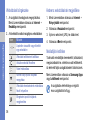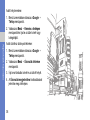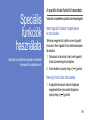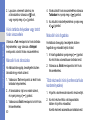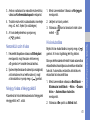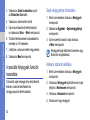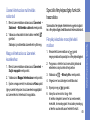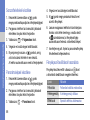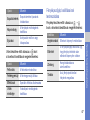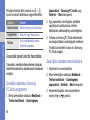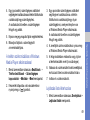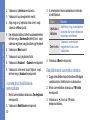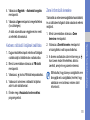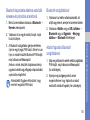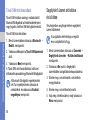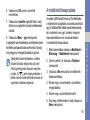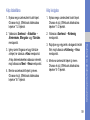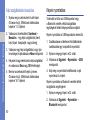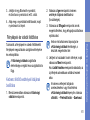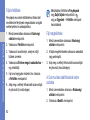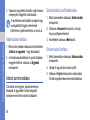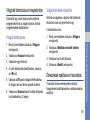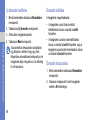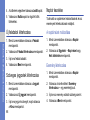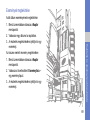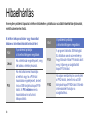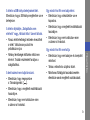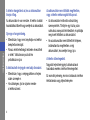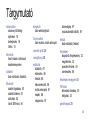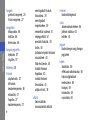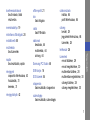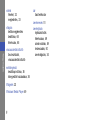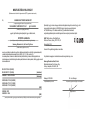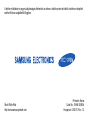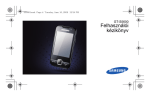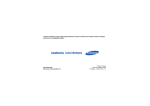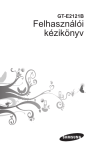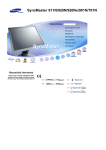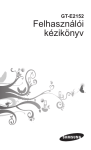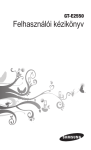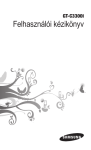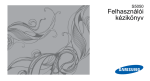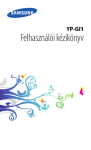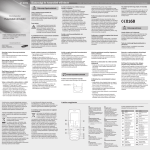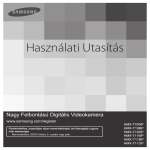Download Samsung GT-S3650 Felhasználói kézikönyv
Transcript
GT-S3650 Használati útmutató A kézikönyv használata Útmutatások ikonjai Mindenekelőtt ismerkedjen meg a kézikönyvben használt ikonokkal: Figyelmeztetés – olyan helyzetek, ahol önmagának vagy másoknak sérülést okozhat A felhasználói kézikönyv végig kalauzolja Önt mobiltelefonja funkcióin és szolgáltatásain. A készülék gyors használatbavételéhez lásd: „Ismerkedés a telefonnal”, „A készülék összeszerelése és előkészítése” és „Alapfunkciók használata”. Vigyázat – olyan helyzetek, ahol telefonjában vagy más készülékben kár keletkezhet Megjegyzés – megjegyzések, használati tippek vagy egyéb információ X ii Hivatkozás – kapcsolódó információt tartalmazó lapokra, például: X 12. oldal. (jelentése: „lásd: 12. oldal”) → ] Szögletes zárójel – gombok; például: [ (ez a Be- és kikapcsoló/Menüből kiléptető gombot jelöli) ] Szerzői jogi információ A készülékben felhasznált technológiák és termékek szerzői joga a megfelelő tulajdonosokat illeti: • A Bluetooth® a Bluetooth SIG, Inc. worldwide bejegyzett védjegye – Bluetooth QDazonosító: B015743. • A Java™ a Sun Microsystems, Inc. védjegye. • A Windows Media Player® a Microsoft Corporation bejegyzett védjegye. iii A kézikönyv használata [ Ezután – adott lépés végrehajtásához szükséges menüopciók választásának sorrendje, például: Menü üzemmódban érintse meg az Üzenetek → Üzenet létrehozása menüpontot (jelentése: Üzenetek, ezután Üzenet létrehozása) Tartalom Biztonsági és használati tudnivalók .......... 1 Biztonsági figyelmeztetések ...................... 1 Biztonsági előírások ................................... 4 Fontos használati információk ................... 6 Ismerkedés a telefonnal .......................... 12 Kicsomagolás .......................................... 12 A telefon megjelenése ............................. 13 Gombok ................................................... 14 Ikonok ...................................................... 15 A készülék összeszerelése és előkészítése ....................................... 16 A SIM-kártya és az akkumulátor behelyezése ............................................. 16 Az akkumulátor feltöltése ......................... 18 Memóriakártya behelyezése (opcionális) .............................................. 19 Nyakpánt rögzítése (opcionális) .............. 20 iv Speciális funkciók használata ................. 39 A telefon be- és kikapcsolása .................. 21 Az érintőképernyő használata ................. 22 Menük elérése ......................................... 23 Widgetek használata ............................... 23 Súgóinformációk elérése ......................... 24 A telefon testreszabása ........................... 24 Az alapvető hívási funkciók használata ........ 27 Üzenetek küldése és megtekintése ......... 28 Névjegyek hozzáadása és keresése ....... 31 Az alapvető fényképezőgép funkciók használata ............................................... 31 Zenehallgatás .......................................... 33 Böngészés a weben ................................ 35 Google szolgáltatások használata ........... 37 A speciális hívási funkciók használata ...........39 A speciális Névjegyzék funkciók használata ............................................... 42 Speciális üzenetküldési szolgáltatások használata ............................................... 44 Speciális fényképezőgép funkciók használata ............................................... 45 A speciális zenei funkciók használata ..... 48 Tartalom Alapfunkciók használata ......................... 21 Eszközök és alkalmazások használata ... 52 A Bluetooth szolgáltatás használata ........ 52 Segélykérő üzenet aktiválása és küldése ................................................ 54 A mobilkövető bekapcsolása ................... 55 Álhívások kezdeményezése .................... 56 Hangjegyzetek rögzítése és lejátszása ............................................ 57 Képszerkesztés ....................................... 58 v Tartalom Képek nyomtatása ................................... 60 Fényképek és videók feltöltése ............... 61 Java alapú játékok és alkalmazások használata ............................................... 63 Adatok szinkronizálása ............................ 64 Világórák létrehozása és megtekintése ....................................... 65 Ébresztések beállítása és használata ........... 65 A számológép használata ........................ 67 Pénznemek és mértékegységek átváltása .................................................. 67 Visszaszámláló időzítő beállítása ............ 67 Stopperóra használata ............................. 67 Új feladatok létrehozása .......................... 68 Szöveges jegyzetek létrehozása ............. 68 Naptár kezelése ....................................... 68 Hibaelhárítás ............................................. a Tárgymutató .............................................. d vi Biztonsági figyelmeztetések Biztonsági és használati tudnivalók A veszélyes vagy törvénysértő helyzetek elkerülése és a mobiltelefon optimális teljesítménye érdekében tartsa be a következő óvintézkedéseket. Tartsa távol a telefont kisgyermekektől és háziállatoktól Gondoskodjon arról, hogy kisgyermekek vagy háziállatok ne férhessenek a telefonhoz. A lenyelt kisméretű alkatrészek fulladást vagy súlyos sérülést okozhatnak. Óvja a hallását A túl hangosra állított fülhallgató károsíthatja hallását. Csak a beszélgetés vagy zene hallgatásához minimálisan szükséges hangerőt állítsa be! 1 Kellő gondossággal végezze a mobiltelefon és a készülék telepítését Biztonsági és használati tudnivalók Gondoskodjon arról, hogy a mobiltelefon és a hozzá tartozó eszközök biztonságosan legyenek rögzítve. Ne tegye a telefont vagy tartozékait a légzsák hatókörébe. A légzsák gyors felfúvódásakor a nem megfelelően felszerelt vezeték nélküli eszközök súlyos sérülést okozhat. • Ne helyezze az akkumulátorokat vagy a telefont melegítő eszközökre, például mikrohullámú sütőbe, kályhára vagy radiátorra. A túlhevült akkumulátorok felrobbanhatnak. • Ne törje össze vagy szúrja ki az akkumulátorokat. Ne tegye ki az akkumulátort akkora külső nyomásnak, amely belül rövidzárt és túlhevülést okozhat. Kellő gonddal kezelje és ártalmatlanítsa az akkumulátorokat és töltőket Kerülje a szívritmus-szabályzókkal való interferenciát • Csak a Samsung által jóváhagyott, és kifejezetten a saját telefonhoz készült akkumulátorokat és töltőket használja. Az inkompatibilis akkumulátorok és töltők súlyos sérülést okozhatnak, és károsíthatják a telefont. • Ne dobja az akkumulátort tűzbe. A használt akkumulátor és telefon ártalmatlanítása során kövesse a helyi előírásokat. Az esetleges interferencia elkerülése érdekében a szívritmus-szabályzó készülékek gyártói és a Wireless Technology Research kutatócsoport azt javasolják, hogy a mobiltelefon és a szívritmusszabályzó között legalább 15 cm távolság legyen. Ha azt gyanítja, hogy szívritmus-szabályzója vagy más orvosi készüléke interferál a telefonjával, kapcsolja ki a telefont azonnal, és kérjen tanácsot a szívritmus-szabályzó vagy más orvosi készülék gyártójától. 2 Robbanásveszélyes környezetben kapcsolja ki a telefont Tartsa lazán a telefont, finoman nyomja le a gombokat, használjon olyan funkciókat (például sablonokat vagy prediktív szövegbeviteli üzemmódot), amelyekkel csökkenthető a gombok lenyomásának száma, és tartson gyakran szünetet. Ha a képernyó törött vagy repedt, ne használja a telefont A törött üveg vagy akril felsértheti a kezét vagy az arcát. Vigye el a telefont egy Samsungügyfélszolgálatra, és cseréltesse ki a képernyőt. Ha a telefon a gondatlan bánásmód következtében megsérül, a gyártói jótállás érvényét veszti. 3 Biztonsági és használati tudnivalók Töltőállomáson (benzinkútnál), illetve üzemanyagok és vegyszerek közelében ne használja a telefont. Kapcsolja ki akkor is a telefont, ha erre vonatkozó táblákat, utasításokat lát. A telefon robbanást vagy tüzet okozhat üzemanyag- vagy vegyszertárolók, illetve átrakók közelében vagy robbantási területeken. Ne tároljon, és ne szállítson a telefonnal, vagy annak alkatrészeivel, illetve tartozékaival egy helyen gyúlékony folyadékokat, gázokat vagy robbanásveszélyes anyagokat. Kerülje el a folyamatosan ismétlődő mozdulatok okozta sérüléseket Biztonsági előírások Az úton első a biztonság Biztonsági és használati tudnivalók Kerülje a telefon vezetés közbeni használatát, és tartsa be az erre vonatkozó korlátozó rendelkezéseket. A biztonság növelése érdekében lehetőség szerint használjon kihangosító készüléket. Kövesse a biztonsági figyelmeztetéseket és rendelkezéseket Tartsa be a mobiltelefon használatát bizonyos területeken korlátozó rendelkezéseket. Kizárólag hivatalos Samsung tartozékokat használjon Az inkompatibilis tartozékok használata károsíthatja készülékét és sérülést okozhat. 4 Egészségügyi berendezések közelében kapcsolja ki a telefont Telefonja interferálhat a kórházakban vagy más egészségügyi létesítményekben lévő orvosi készülékekkel. Kövesse a rendelkezéseket, kifüggesztett figyelmeztetéseket és az orvosi személyzet utasításait. Repülőgépen kapcsolja ki a telefont, vagy tiltsa le a vezeték nélküli funkciókat A telefon interferálhat a repülőgép berendezéseivel. Kövesse a légi közlekedési rendelkezéseket, és a repülőgép személyzetének kérésére kapcsolja ki a telefont, illetve váltson a vezeték nélküli funkciókat letiltó üzemmódra. Ügyeljen telefonja gondos és helyes kezelésére • Ne tegye ki az akkumulátorokat nagy hidegnek vagy nagy melegnek (0 °C/32 °F alatti vagy 45 °C/113 °F feletti hőmérsékletnek). A szélsőséges hőmérsékleti viszonyok csökkenthetik az akkumulátor tölthetőségét és élettartamát. • Ne érintse az akkumulátorokat fémtárgyakhoz, mert ilyenkor a + és a - pólusok elektromosan érintkezhetnek, ami az akkumulátor átmeneti vagy végleges károsodását okozhatja. • Soha ne használjon sérült töltőt vagy akkumulátort. • Elektromos áramütés veszélye miatt ne szerelje szét a telefont. • Ügyeljen rá, hogy a telefont ne érje víz – a folyadékok súlyos károsodást okozhatnak benne, és megváltoztatják a telefon belsejében lévő, nedvesség okozta károsodást jelző címke színét. • Ne tárolja, és használja a telefont poros, piszkos helyeken, mert a mozgó alkatrészek károsodhatnak. • Telefonja bonyolult elektronikus eszköz – a komoly károsodás elkerülése érdekében védje az ütésektől és a durva kezeléstől. • Ne fesse be a telefont, mert a festékben megszorulhatnak a mozgó alkatrészek, ami akadályozhatja a helyes működést. Biztonsági és használati tudnivalók Óvja a sérüléstől az akkumulátorokat és a töltőket 5 Biztonsági és használati tudnivalók • Ha telefonja fényképezőgéppel vagy világítással rendelkezik, kerülje használatát gyermekek vagy állatok szemének közelében. • Mágneses tér hatására a telefon károsodhat. Ne használjon mágneszáras tokokat vagy tartozékokat, és ne tegye ki a készüléket tartósan mágneses tér hatásának. Kerülje a másik elektronikus eszközzel való interferenciát Telefonja elektromágneses (RF) jeleket bocsát ki, amely interferálhat másik – árnyékolás nélküli, vagy nem megfelelően árnyékolt – elektronikus készülék (például szívritmus-szabályzó, hallókészülék, orvosi készülék vagy egyéb, otthon vagy járműben használt elektronikus készülék) jeleivel. Ha ilyen problémát tapasztal, kérjen tanácsot az elektronikus készülékek gyártójától. 6 Fontos használati információk Normál helyzetben használja telefonját Ne árnyékolja a telefonja belső antennáját. A telefon javítását kizárólag szakember végezheti Ha nem szakemberre bízza a telefon javítását, az károsodhat, és a garancia megszűnését vonhatja maga után. Hosszabbítsa meg az akkumulátorok és a töltő élettartamát • Ne töltse egy hétnél hosszabb ideig az akkumulátorokat, mert a túltöltés csökkentheti az akkumulátorok élettartamát. • A használaton kívüli akkumulátor idővel kisül, ezért használat előtt fel kell tölteni. • Húzza ki a használaton kívüli csatlakozót a konnektorból. • Az akkumulátorokat csak rendeltetésüknek megfelelően használja. • Ne távolítsa el a kártyát, miközben a telefon adatot visz át vagy információt ér el, mert ez adatvesztést és/vagy a telefon, illetve a kártya károsodását okozhatja. • Óvja a kártyákat az erős ütésektől, sztatikus elektromosságtól és más eszközöktől származó elektromos zajtól. • A gyakori írás és törlés rövidíti a memóriakártyák élettartamát. • Ne érintse ujjal vagy fémtárggyal az arany színű érintkezőket vagy kivezetéseket. Ha szükséges, puha ruhával tisztítsa meg a kártyát. Bizonyos körülmények között, illetve egyes helyeken előfordulhat, hogy nem bonyolíthat segélyhívást a telefonról. Távoli vagy kevésbé fejlett területekre utazás előtt tervezze meg, hogyan léphet kapcsolatba a segélynyújtó szolgáltatások munkatársaival. Fajlagos energiaelnyelési érték- (SAR) tanúsítási információ A telefon megfelel az Európai Unió (EU) azon szabványainak, amely a rádió- és távközlési berendezések által kibocsátott, az emberi szervezetet érő rádiófrekvenciás (RF) energia mértékét korlátozza. Ezek a szabványok megakadályozzák a 2,0 W/kg emberi szövetre megadott határértéknél (a fajlagos energiaelnyelési értéknél, SAR) magasabb kibocsátású készülékek forgalomba hozatalát. 7 Biztonsági és használati tudnivalók Gondosan kezelje a SIM- és a memóriakártyákat Gondoskodjon a segélynyújtó szolgáltatások elérhetőségéről Biztonsági és használati tudnivalók A tesztelés során mért legmagasabb SAR-érték e modellnél 0,752W/kg volt. A normál használat során mérhető tényleges SAR-érték valószínűleg ennél alacsonyabb, mivel a készüléknek csak a legközelebbi bázisállomásra történő jelátvitelhez szükséges RF energiát kell kisugároznia. Mivel a telefon automatikusan a lehető legkevesebb energiát bocsátja ki, az átlagos RF energiaterhelés csökken. A kézikönyv utolsó oldalán olvasható Megfelelőségi Nyilatkozat azt jelzi, hogy a telefon megfelel az R&TTE (European Radio & Terminal Telecommunications Equipment) direktívának. A SAR-értékről és a kapcsolódó EU szabványokról további tudnivalókat a Samsung mobiltelefonos webhelyén találhat. 8 A termék hulladékba helyezésének módszere (WEEE – Elektromos és elektronikus berendezések hulladékai) (Érvényes az Európai Unióban és más olyan európai országokban, ahol szelektív hulladékkezelés működik) Ez a jelzés a terméken, tartozékain vagy dokumentációján arra utal, hogy hasznos élettartama végén a terméket és elektronikus tartozékait (pl. töltőegység, fejhallgató, USB kábel) nem szabad a háztartási hulladékkal együtt kidobni. A szabálytalan hulladékba helyezés által okozott környezet- és egészségkárosodás megelőzése érdekében ezeket a tárgyakat különítse el a többi hulladéktól, és felelősségteljesen gondoskodjon az újrahasznosításukról az anyagi erőforrások fenntartható újrafelhasználásának elősegítése érdekében. A háztartási felhasználók a termék forgalmazójától vagy a helyi önkormányzati szervektől kérjenek tanácsot arra vonatkozóan, hová és hogyan vihetik el az elhasznált termékeket a környezetvédelmi szempontból biztonságos újrahasznosítás céljából. A termékhez tartozó akkumulátorok megfelelő ártalmatlanítása (Az Európai Unió területén és más, önálló akkumulátorleadó rendszerrel rendelkező európai országok területén alkalmazandó) Az akkumulátoron, a kézikönyvön vagy a csomagoláson szereplő jelzés arra utal, hogy hasznos élettartama végén a terméket Felelősséget kizáró nyilatkozat A készülékkel elérhető bizonyos tartalmak és szolgáltatások harmadik fél tulajdonát képezik, és szerzői jog, szabadalom, védjegy és/vagy egyéb szellemi tulajdonjog védelme alatt állnak. Ezek a tartalmak és szolgáltatások kizárólag személyes, nem kereskedelmi célra használhatók. Nem használhatja 9 Biztonsági és használati tudnivalók Az üzleti felhasználók lépjenek kapcsolatba beszállítójukkal, és vizsgálják meg az adásvételi szerződés feltételeit. Ezt a terméket és tartozékait nem szabad az egyéb közületi hulladékkal együtt kezelni. nem szabad egyéb háztartási hulladékkal együtt kidobni. Ahol szerepel a jelzés, a Hg, Cd vagy Pb kémiai elemjelölések arra utalnak, hogy az akkumulátor az EK 2006/66. Számú irányelvben rögzített referenciaszintet meghaladó mennyiségű higanyt, kadmiumot vagy ólmot tartalmaz. Az akkumulátorok nem megfelelő kezelése esetén ezek az anyagok veszélyt jelenthetnek az egészségre vagy a környezetre. A természeti erőforrások megóvása és az anyagok újrafelhasználásának ösztönzése érdekében kérjük, különítse el az akkumulátorokat a többi hulladéktól és vigye vissza a helyi, ingyenes akkumulátorleadó helyre. Biztonsági és használati tudnivalók a tartalmakat és szolgáltatásokat a tartalom tulajdonosa vagy a szolgáltató által nem engedélyezett módon. A fentiek alól kivételt képez ha azt az adott tartalom tulajdonosa vagy a szolgáltató kifejezetten engedélyezte, de egyéb esetben nem módosíthatja, másolhatja, adhatja ki újra, töltheti fel, postázhatja, küldheti, fordíthatja le, értékesítheti, hozhat létre abból származó új terméket, hasznosíthatja vagy adhatja el bármilyen módon vagy médium segítségével készüléken keresztül elért bármely tartalmat vagy szolgáltatást. „HARMADIK FÉL TULAJDONÁT KÉPEZŐ TARTALMAK ÉS SZOLGÁLTATÁSOK AZ ADOTT ÁLLAPOTBAN HASZNÁLHATÓK. A SAMSUNG NEM FELEL AZ ÍGY ELÉRHETŐ, BÁRMELY CÉLBÓL BIZTOSÍTOTT TARTALMAKÉRT ÉS SZOLGÁLTATÁSOKÉRT, SEM KIFEJEZETTEN, SEM BELEÉRTENDŐEN. A SAMSUNG KIFEJEZETTEN KIZÁRJA BÁRMILYEN BENNE 10 FOGLALT JÓTÁLLÁS FELELŐSSÉGÉT, BELEÉRTVE, DE NEM KORLÁTOZVA A KÖVETKEZŐKRE: KERESKEDELEMRE VONATKOZÓ JÓTÁLLÁS VAGY EGY MEGHATÁROZOTT CÉLRA VALÓ ALKALMASSÁGRA VONATKOZÓ JÓTÁLLÁS. A SAMSUNG NEM GARANTÁLJA A KÉSZÜLÉKEN KERESZTÜL ELÉRT TARTALMAK VAGY SZOLGÁLTATÁSOK PONTOSSÁGÁT, ÉRVÉNYESSÉGÉT, IDŐSZERŰSÉGÉT, JOGSZERŰSÉGÉT VAGY TELJESSÉGÉT, ÉS SEMMILYEN KÖRÜLMÉNYEK KÖZÖTT, BELEÉRTVE A GONDATLANSÁGOT, NEM VONHATÓ FELELŐSSÉGRE, SEM A SZERZŐDÉSSEL KAPCSOLATBAN, SEM AZON KÍVÜL, SEMMIFÉLE KÖZVETLEN VAGY KÖZVETETT, VÉLETLEN, SPECIÁLIS VAGY KÖVETKEZMÉNYES KÁRÉRT, SÉRÜLÉSÉRT, ÜGYVÉDI DÍJAKÉRT, KÖLTSÉGEKÉRT, VAGY BÁRMILYEN MÁS KÁRÉRT, AMELY BÁRMIFÉLE TARTALOMRA VAGY SZOLGÁLTATÁSRA A Samsung nem felelős és nem vonható felelősségre a tartalmakra és szolgáltatásokra vonatkozó ügyfélszolgáltatás tekintetében. A tartalmakra vagy szolgáltatásokra vonatkozó minden kérdést vagy kérést közvetlenül a tartalmak vagy szolgáltatások szolgáltatójához kell intézni. A harmadik fél szolgáltatásainak használatát a Samsung korlátozhatja vagy bármikor megszakíthatja, és a Samsung nem jelenti ki és nem garantálja, hogy bármely tartalom vagy szolgáltatás bármilyen adott időtartamra elérhető marad. A tartalmakat és szolgáltatásokat harmadik felek biztosítják hálózati eszközök segítségével, az átviteli eszközök felügyelete nem tartozik a Samsung hatáskörébe. Jelen felelősséget kizáró nyilatkozat általános érvényének korlátozása nélkül a Samsung magára nézve kifejezetten kizárja a felelősségét és felelősségre vonhatóságát a készüléken keresztül elérhető bármely tartalom vagy szolgáltatás megszakítása vagy felfüggesztése esetén. 11 Biztonsági és használati tudnivalók VEZETHETŐ VISSZA, AKÁR EZEKKEL KAPCSOLATOS, VAGY EZEKBEN TARTALMAZOTT INFORMÁCIÓK OKÁN, AKÁR EZEK ÖN VAGY BÁRMELY HARMADIK FÉL ÁLTALI HASZNÁLATÁBÓL ERED, MÉG AKKOR SEM, HA AZ ILYEN KÁROK LEHETŐSÉGÉRE FELHÍVTÁK A FIGYELMÉT.” Ismerkedés a telefonnal Ebben a részben megismerheti készüléke elrendezését, gombjait és ikonjait. 12 Kicsomagolás A termék dobozában a következők találhatók: • • • • Mobiltelefon Akkumulátor Útitöltő (töltő) Használati útmutató • A telefonnal kapott egységek az adott régióban rendelkezésre álló tartozékoktól és szoftvertől vagy a szolgáltatótól függően eltérhetnek. A helyi Samsung márkakereskedőtől további tartozékokat is vásárolhat. • A készülékhez adott tartozékok működnek legjobban a telefonnal. A telefon megjelenése A telefon elején a következő gombok és szolgáltatások találhatók: Érintőképernyő Hangerőgomb Vissza gomb Tárcsázógomb Lezár/Felold gomb Akkumulátorfedél Fényképezőgomb Hangszóró Belső antenna Be- és kikapcsolás/ Menüből kilépés gomb Mikrofon 13 Ismerkedés a telefonnal Fényképező lencséje Fülhöz helyezhető hangszóró Többfunkciós aljzat A telefon hátulján a következő gombok és szolgáltatások találhatók: Ismerkedés a telefonnal A gombok és az érintőképernyő lezárásával megakadályozhatja a nemkívánatos telefonműveleteket. A lezáráshoz nyomja meg a [Lezár/Felold gomb] gombot. A kioldáshoz nyomja meg hosszan a [Lezár/ Felold gomb] gombot vagy érintse meg hosszan a zárolás ikonját a képernyőn. Gombok Gomb Tárcsázó Vissza 14 Művelet Hívás kezdeményezése vagy fogadása; készenléti állapotban az utoljára hívott, nem fogadott vagy fogadott híváshoz tartozó számok visszakeresése A menürendszerben visszalépés az előző szintre Gomb Művelet Be- és kikapcsoló/ Menüből kiléptető gomb A telefon be- és kikapcsolása (hosszan lenyomva); hívás befejezése; bevitel megszakítása a menürendszerben és visszatérés készenléti állapotba Hangerő A telefon hangerejének beállítása; készenléti állapotban a Hangerőszabályzó gomb lefelé nyomásával álhívás kezdeményezése Lezár/ Felold gomb Az érintőképernyő és gombok zárolása; az érintőképernyő és gombok zárolásának feloldása (hosszan lenyomva) Fényképező Készenléti állapotban a fényképező bekapcsolása; fényképező üzemmódban fényképezés vagy videó felvétele Ikonok Ikon Tudnivalók a kijelzőn látható ikonokról. Ikon Definíció Definíció Számítógéppel szinkronizálva Új szöveges üzenet (SMS) Új multimédiás üzenet (MMS) A Segélykérő üzenet szolgáltatás be van kapcsolva Új e-mail üzenet Csatlakozott a GPRS-hálózathoz Csatlakozott az EDGE-hálózathoz Folyamatban lévő hívás Böngészés az interneten Kapcsolódás megbízható weblaphoz Feltétel nélküli hívásátirányítás bekapcsolva Bluetooth aktiválva Ismerkedés a telefonnal Térerő Új hangpostaüzenet Ébresztés bekapcsolva Memóriakártya van behelyezve Normál profil aktiválva Csendes profil aktiválva Akkumulátor töltöttségi szintje Pontos idő A készülékhez Bluetooth autós kihangosító készlet vagy fülhallgató csatlakozik 15 A készülék összeszerelése és előkészítése A SIM-kártya és az akkumulátor behelyezése Mobilszolgáltatásra előfizetve kap egy előfizetőazonosító modult (SIM-kártyát), amely az előfizetés adatait (például személyi azonosítószámot (PIN) és opcionális szolgáltatásokat) tartalmazza. A SIM-kártya és az akkumulátor behelyezése 1. Távolítsa el az akkumulátor fedelét. Kezdje az első használathoz szükséges összeszereléssel és beállításokkal. Bekapcsolt állapot esetén a [ ] gombot hosszan lenyomva kapcsolhatja ki a telefont. 16 2. Helyezze be a SIM-kártyát. A készülék összeszerelése és előkészítése • A SIM-kártyát az aranyozott érintkezőkkel lefelé helyezze a telefonba. • SIM-kártya behelyezése nélkül használhatja a telefon hálózatot nem igénylő szolgáltatásait és néhány menüt. 3. Helyezze be az akkumulátort. 4. Tegye vissza az akkumulátorfedelet. 17 Az akkumulátor feltöltése A telefon első használata előtt fel kell tölteni az akkumulátort. 1. Nyissa ki a többfunkciós csatlakozó fedelét. A készülék összeszerelése és előkészítése 2. Dugja be az útitöltő kisebb végét a többfunkciós csatlakozóba. A háromszög felfelé néz A helytelenül csatlakoztatott útitöltő súlyosan károsíthatja a telefont. A helytelen használatból eredő károsodásra nem terjed ki a garancia. 18 3. Dugja be az útitöltő nagyobb végét a váltakozó áramú csatlakozóaljzatba. 4. Amikor a töltés befejeződött (az ikon már nem villog), húzza ki az útitöltő csatlakozóját a konnektorból. 5. Húzza ki a töltőt a telefonból. 6. Zárja le a többfunkciós csatlakozó fedelét. Tudnivalók az alacsony töltöttségi szintről Amikor az akkumulátor kezd lemerülni, a telefon figyelmeztető hangjelzést ad és figyelmeztető üzenetet jelenít meg. Az akkumulátor ikonja üres lesz és villogni kezd. Amikor az akkumulátor teljesen lemerül, a telefon automatikusan kikapcsol. A telefon további használatához töltse fel az akkumulátort. Memóriakártya behelyezése (opcionális) 2. Helyezze be a memóriakártyát feliratos oldalával felfelé. A memóriakártya PC-n történő formázása inkompatibilissé teheti azt telefonjával. Mindig a telefonnal formázza a memóriakártyát. 1. Távolítsa el az akkumulátor fedelét. 3. Tolja be a memóriakártyát, amíg a helyére nem pattan. 4. Tegye vissza az akkumulátorfedelet. A memóriakártya eltávolításához finoman nyomja meg a kártyát befelé, hogy kipattanjon a telefonból, majd húzza ki a nyílásából. 19 A készülék összeszerelése és előkészítése Több multimédiafájl tárolásához memóriakártya behelyezésére van szükség. A mobiltelefonnal maximum 8 GB kapacitású microSD™ vagy microSDHC™ memóriakártyák használhatók (a kapacitás a memóriakártya típusától és gyártójától függ). Nyakpánt rögzítése (opcionális) 1. Távolítsa el az akkumulátor fedelét. 2. Csúsztassa a szíjat a résen át, és hurkolja át a kis fülön. A készülék összeszerelése és előkészítése 3. Tegye vissza az akkumulátorfedelet. 20 Alapfunkciók használata Tudnivalók a mobiltelefon fontosabb funkcióiról és alapvető műveleteiről. A telefon be- és kikapcsolása A telefon bekapcsolásához: 1. Nyomja meg hosszan a [ ] gombot. 2. Írja be a PIN-kódot, majd válassza a Rendben opciót (ha szükséges). A telefon kikapcsolásához ismételje meg az 1. lépést. Átváltás az offline profilra Az Offline profilra váltva a telefon hálózatot nem igénylő szolgáltatásait olyan területeken is használhatja, ahol a vezeték nélküli eszközök használata tilos, például repülőgépen vagy kórházban. Az Offline profilra váltáshoz Menü üzemmódban válassza a Beállítások → Telefonprofilok → Offline menüpontot. Azokon a területeken, ahol tilos a vezeték nélküli eszközök használata, kövesse a kifüggesztett figyelmeztetéseket és a hivatalos személyzet utasításait. 21 Az érintőképernyő használata Az érintőképernyő segítségével könnyen jelölhet ki elemeket vagy hajthat végre műveleteket. Tudnivalók az érintőképernyő használatához szükséges alapvető műveletekről. • Függőleges listák végiggörgetéséhez húzza az ujját felfelé vagy lefelé. Alapfunkciók használata Az érintőképernyő optimális használatához távolítsa el a képernyőről a védőréteget a telefon használata előtt. • Menü megnyitásához vagy alkalmazás indításához érintsen meg egy ikont. 22 • Vízszintes listák végiggörgetéséhez húzza az ujját balra vagy jobbra. Menük elérése Widgetek használata A telefon menüinek elérése: Tudnivalók az eszköztár vezérlőinek („widgetek”) használatáról. 1. Készenléti állapotban válassza a Menü opciót a Menü üzemmód eléréséhez. 3. Válasszon egy menüt vagy opciót. 4. Az egy szinttel feljebb lépéshez nyomja meg a Vissza gombot; a készenléti állapotba való visszatéréshez nyomja meg a [ ] gombot. • Néhány widget webszolgáltatásokhoz kapcsolódik. Web alapú widget választása további költségeket vonhat maga után. • A rendelkezésre álló widgetek a régiótól vagy a szolgáltatótól függően eltérőek lehetnek. A widget eszköztár megnyitása Készenléti állapotban a képernyő alján bal oldalon található nyíl segítségével nyithatja meg a widget eszköztárat. Átrendezheti a widgeteket az eszköztáron, vagy áthelyezheti a készenléti állapot képernyőjére. 23 Alapfunkciók használata 2. Balra vagy jobbra görgetve haladjon végig a képernyőmenükön. Widgetek áthelyezése a készenléti állapot képernyőjére 1. Készenléti módban balról jobbra görgetve érhetők el a készenléti állapot képernyői. 2. A widget eszköztár megnyitása. Alapfunkciók használata 3. Húzzon egy widgetet az eszköztárról a készenléti állapot képernyőjére. A widgetet a képernyőn bárhol elhelyezheti. A widgetek módosítása 1. A widget eszköztár megnyitása. 2. Válassza a widget eszköztár ikonját. 3. Válassza ki a widget eszköztárra helyezni kívánt widgeteket, majd válassza a Ment opciót. Súgóinformációk elérése Tudnivalók a telefonnal kapcsolatos hasznos információk eléréséről. 1. Nyissa meg a widget eszköztárat. 2. Válassza a widget eszköztár ikonját. 3. Forgassa a telefont az óramutató járásával ellentétes irányba fekvő helyzetbe. 4. Válasszon súgótémakört egy alkalmazás vagy funkció leírásának megtekintéséhez. 5. További információkhoz görgessen balra vagy jobbra. Az előző szintre való visszatéréshez válassza a ikont. A telefon testreszabása Szabja testre telefonját igényei szerint, hogy a lehető legtöbbet hozza ki belőle. 24 A gombhangok hangerejének beállítása Csengőhang módosítása Készenléti állapotban a Hangerőszabályzó gombot felfelé vagy lefelé megnyomva állítsa be a gombhangok hangerejét. 1. Menü üzemmódban válassza a Beállítások → Telefonprofilok menüpontot. A telefon képernyőjének megérintésével beállíthatja a rezgés intenzitását. 1. Készenléti állapotban nyomja meg a Hangerőszabályzó gombot. 2. Válassza a Rezgés opciót, nyomja meg a hangerő gombot és állítsa be a rezgés hangerejét. Váltás csendes profilra és vissza Készenléti állapotban válassza a Billentyűzet opciót, majd a karaktert hosszan megérintve némítsa el a telefont vagy oldja fel a némítását. 3. Válassza a Hanghívás csengőhangja menüpontot. 4. Válasszon csengőhangot a listáról, majd válassza a Ment opciót. 5. Válassza a Ment menüpontot. Másik profilra való váltáshoz válassza ki azt a listáról. Háttérkép választása (készenléti állapot) 1. Menü üzemmódban, válassza a Beállítások → Kijelző és világítás → Háttérkép menüpontot. 2. Görgessen balra vagy jobbra egy képhez. 3. Válassza a Beállít menüpontot. 25 Alapfunkciók használata A rezgés intenzitásának beállítása az érintőképernyőn. 2. Válassza a használt profil melletti gombot. Csendes vagy offline profil használata esetén a csengőhang nem módosítható. Menüszín választása (Menü üzemmód) 1. Menü üzemmódban válassza a Beállítások → Kijelző és világítás → Saját téma menüpontot. 2. Válasszon egy színsémát. 3. Válassza a Ment menüpontot. Alapfunkciók használata A telefon zárolása 1. Menü üzemmódban válassza a Beállítások → Biztonság menüpontot. 2. Válassza a Be opciót az Telefonzár alatt. 3. Írjon be egy 4-8 számjegyből álló jelszót, majd válassza a Rendben opciót. 4. Írja be az új jelszót újra, majd válassza a Rendben opciót. • Bizonyos menük első használatkor jelszó létrehozást és megerősítést kérnek. • A Samsung nem vállal felelősséget a jelszó vagy más személyes információ elvesztéséért vagy illegális szoftver használatából származó egyéb károkért. 26 Az érintőképernyő zárolásának feloldása az intelligens zárfeloldási funkcióval Meghatározott karakter képernyőre rajzolásával csak a képernyő zárolását oldhatja fel, a feloldását követően a gyorshívószámok közül hívhat vagy feloldását követően egy alkalmazást indíthat. Intelligens feloldókarakter beállításához: 1. Menü üzemmódban válassza a Beállítások → Intelligens feloldás menüpontot. 2. Válassza a Be opciót az Feloldás kézmozdulattal alatt. 3. Válasszon egy zárolás-feloldási opciót. 4. (Szükség esetén) válasszon gyorshívó számot vagy egy indítandó alkalmazást. 5. Válasszon egy karaktert az intelligens zárolás-feloldási funkcióhoz. 6. (Szükség esetén) válassza a Vissza gombot. 7. Válassza a Ment menüpontot. Az alapvető hívási funkciók használata Hívás fogadása Tudnivalók a híváskezdeményezésről és -fogadásról, valamint az alapvető hívási funkciók használatáról. 1. Bejövő hívásnál nyomja meg a [ Hívás kezdeményezése 1. Készenléti állapotban válassza a Billentyűzet menüpontot, majd írjon be egy körzetszámot és telefonszámot. 2. A szám tárcsázásához nyomja meg a[ ] gombot. 3. A hívás befejezéséhez nyomja meg a[ ] gombot. A hangerő beállítása Beszélgetés közbeni hangerő állításához nyomja le- vagy felfelé a Hangerőszabályzó gombot. A kihangosító funkció használata 1. Hívás közben a hangszóró aktiválásához válassza a Hangszóró → Igen menüpontot. 2. A hallgatóra váltáshoz válassza ismét a Hangszóró opciót. Zajos környezetben valószínűleg nehezebben hallja meg a hívásokat a kihangosító funkció használata mellett. A jobb teljesítményhez használja a normál üzemmódot. 27 Alapfunkciók használata Hívás alatt a telefon automatikusan lezárja az érintőképernyőt a véletlen bevitelek elkerülésére. A zárolás feloldásához nyomja meg hossza a [Lezár/Felold gomb] gombot. ] gombot. 2. A hívás befejezéséhez nyomja meg a[ ] gombot. A mikrofonos fülhallgató használata A készülékhez kapott mikrofonos fülhallgatót a többfunkciós csatlakozóba dugva hívásokat kezdeményezhet és fogadhat: Alapfunkciók használata • Az utolsó hívás újratárcsázásához nyomja meg hosszan a mikrofonos fülhalgató gombját, majd nyomja meg ismét hosszan. • Hívás fogadásához nyomja meg a mikrofonos fülhallgató gombját. • Hívás befejezéséhez nyomja meg hosszan a mikrofonos fülhallgató gombját. Üzenetek küldése és megtekintése Tudnivalók a szöveges (SMS), multimédiás (MMS) és e-mail üzenetek küldéséről és megtekintéséről. 28 Szöveges vagy multimédiás üzenet küldése 1. Menü üzemmódban válassza az Üzenetek → Üzenet létrehozása → Üzenet menüpontot. 2. Válassza az Érintse meg címzett hozzáadá... → Kézi bevitel menüpontot. 3. Adja meg a telefonszámot, majd válassza a Kész menüpontot. 4. Válassza az Szöveg hozzáadásához érintse meg menüpontot. 5. Írja be az üzenet szövegét, majd válassza a Kész menüpontot. X Szöveg bevitele Az üzenet szöveges üzenetként való elküldéséhez ugorjon a 7. lépésre. Multimédiás anyag csatolásához ugorjon a 6. lépésre. 7. Írja be az e-mail szövegét, majd válassza a Kész opciót. 7. Az üzenet küldéséhez válassza a Küldés opciót. 8. Válassza a Fájlok hozzáadása menüpontot, majd csatoljon egy fájlt (ha szükséges). E-mail küldése 9. Az üzenet küldéséhez válassza a Küldés opciót. 1. Menü üzemmódban válassza az Üzenetek → Üzenet létrehozása → E-mail menüpontot. Szöveg bevitele 2. Válassza az Érintse meg címzett hozzáadás... → Kézi bevitel menüpontot. Szöveg bevitelénél módosíthatja a szövegbeviteli üzemmódot: 3. Adjon meg egy e-mail címet, majd válassza a Kész opciót. • A nagybetűk vagy kisbetűk használatához vagy a Szám, illetve Szimbólum módra való váltáshoz válassza a képernyő közepén, alul található T9Ab ikont. Az adott régiótól függően a helyi nyelvnek megfelelő beviteli mód is elérhető lehet. • Szöveg beviteléhez T9 módban válassza a T9 menüpontot. • A Szimbólum módra való váltáshoz válassza a gombot. 29 4. Válassza az Érintse meg tárgy hozzáadásáh... menüpontot. 5. Írja be az üzenet tárgyát, majd válassza a Kész opciót. 6. Válassza a Szöveg hozzáadásához érintse meg menüpontot. Alapfunkciók használata 6. Válassza a Média hozzáadása menüpontot, és vegyen fel egy elemet. Az alábbiak közül az egyik üzemmódot választva írja be a szöveget: Üzemmód ABC Alapfunkciók használata T9 Művelet A megfelelő virtuális gomb többszöri megérintése, amíg a kijelzőn meg nem jelenik a kívánt karakter. 1. A megfelelő virtuális gombok választásával írjon be egy teljes szót. 2. Amikor a megfelelő szó jelenik meg, szúrjon be egy betűközt a ikon választásával. Ha nem jelenik meg a megfelelő szó, válassza az ikont majd egy másik szót a megjelenő listából. Szám A megfelelő virtuális gomb megérintése szám beírásához. Szimbólum A megfelelő virtuális gomb megérintése szám beírásához. 30 Szöveges vagy multimédiás üzenetek megtekintése 1. Menü üzemmódban válassza az Üzenetek → Bejövő posta menüpontot. 2. Válasszon egy szöveges vagy egy multimédiás üzenetet. E-mail megtekintése 1. Menü üzemmódban válassza az Üzenetek → Bejövő e-mailek menüpontot. 2. Válasszon ki egy fiókot. 3. Válassza a Letöltés menüpontot. 4. Jelöljön ki egy e-mail üzenetet vagy egy e-mail fejlécet. 5. Ha kijelölt egy fejlécet, az e-mail teljes szövegének megtekintéséhez válassza a Beléptet menüpontot. Névjegyek hozzáadása és keresése Tudnivalók a Névjegyek alapvető funkcióiról. Új névjegy felvétele 1. Készenléti állapotban válassza a Billentyűzet menüpontot, majd írjon be egy telefonszámot. 3. Válassza a Telefon vagy a SIM menüpontot. 4. Írja be a névjegy adatait. 3. Válassza ki a nevet a találati listáról. Ha megtalálta a névjegyet, a következőket teheti: • felhívhatja az illetőt a következő ikon → választásával • szerkesztheti a névhez tartozó adatokat a következő választásával: Szerkeszt 5. Válassza a Ment opciót a névjegy memóriába való mentéséhez adásához. Az alapvető fényképezőgép funkciók használata Névjegy keresése Alapvető tudnivalók a fényképek és videók felvételéről és megtekintéséről. 1. Menü üzemmódban Válassza a Névjegyek menüpontot. 31 Alapfunkciók használata 2. Válassza a → Mentés a névjegyzékbe → Új menüpontot. 2. Válassza a keresőmezőt, írja be a keresett név első néhány betűjét, majd válassza a Kész opciót. A név első betűjének kiválasztása a húzásával is történhet. Fényképezés Nagyítás vagy kicsinyítés: 1. Készenléti üzemmódban a [ ] gomb megnyomásával kapcsolja be a fényképezőgépet. • Érintse meg hossza a képernyőt. A ikon megjelenésekor görgessen le- vagy felfele. A nagyítóképernyőről a Vissza gombbal léphet ki. 2. Forgassa a telefont az óramutató járásával ellentétes irányba fekvő helyzetbe. Alapfunkciók használata 3. Irányítsa a lencsét a tárgy felé, és állítsa be a képet. • A késleltetés beállításához válassza a ikont. • A fényérték beállításához válassza a ikont. 4. A [ ] gomb megnyomásával készítse el a fényképet. A készülék automatikusan menti a fényképet. Fényképek felvétele után válassza a ikont a fényképek megtekintéséhez. Fényképek megtekintése Menü üzemmódban válassza a következőket: Saját fájlok → Képek → Saját fotók → egy fényképfájlt. 32 Videók felvétele 1. Készenléti üzemmódban a [ ] gomb megnyomásával kapcsolja be a fényképezőgépet. 2. Videofelvétel üzemmódba való átkapcsoláshoz válassza a ikont. 3. Forgassa a telefont az óramutató járásával ellentétes irányba fekvő helyzetbe. 4. Irányítsa a lencsét a tárgy felé, és állítsa be a képet. • A felvételi módosításához válassza a gombot. • A késleltetés beállításához válassza a ikont. • A fényérték beállításához válassza a ikont. 5. A felvételt a [ indíthatja el. ] gomb megnyomásával Videók megtekintése Menü üzemmódban válassza a következőket: Saját fájlok → Videók → Saját videofelvételek → egy videofájlt. Tudnivalók a zenelejátszón vagy FM-rádión történő zenehallgatásról. FM-rádió használata 1. Dugja a készülékhez kapott mikrofonos fülhallgató csatlakozóját a többfunkciós csatlakozóba. 2. Menü üzemmódban válassza az FM rádió menüpontot. 3. Nyomja meg az Igen gombot az automatikus állomáskeresés elindításához. A rádió automatikusan végigkeresi és menti az elérhető állomásokat. Amikor első alkalommal kapcsolja be az FM-rádiót, a készülék kéri az automatikus hangolás elindítását. 33 Alapfunkciók használata 6. A felvétel leállításához nyomja meg az vagy a [ ] gombot. A telefon automatikusan tárolja a videofelvételt. Videók felvétele után válassza a ikont a videók megtekintéséhez. Zenehallgatás 4. Az FM-rádió hallgatása közben a következő ikonokat használhatja: Ikon Művelet Rádióállomás választása a kedvencek listájában mentettek közül X 51. oldal. Alapfunkciók használata A telefon beállítása az állomáskeresésre; Annak beállítása, hogy gyenge jel esetén a telefon a jelenlegi állomás egy másik csatornájára váltson Hangkimenet módosítása Rádióállomás hangolása; mentett állomás választása (hosszan megérintve) FM-rádió bekapcsolása FM-rádió kikapcsolása 5. Az FM-rádió bekapcsolásához válassza a lehetőséget. 34 Zenefájlok hallgatása Először is helyezze át a fájlokat a telefonba vagy memóriakártyára: • Töltse le az internetről. X 36. oldal. • Töltse le számítógépről (az opcionális) Samsung PC Studio programmal. X 48. oldal. • Fogadja Bluetooth-on. X 53. oldal. • Másolja a memóriakártyára. X 48. oldal. • Szinkronizálja a telefont a Windows Media Player 11 programmal. X 49. oldal. Miután áthelyezte a zenefájlokat a telefonba vagy memóriakártyára: 1. Menü üzemmódban válassza a Zenelejátszó menüpontot. 2. Válasszon egy zenei kategóriát → egy zenefájlt. 3. A lejátszás közben a következő ikonokat használhatja: Ikon Művelet Lejátszás szüneteltetése Lejátszás folytatása Előrefelé ugrás; előrefelé keresés egy fájlban (hosszan megérintve) Tudnivalók kedvenc weboldalai eléréséről és könyvjelzővel való megjelöléséről. • A webhasználat és a médialetöltés további költségeket vonhat maga után. • A Böngésző menük megnevezése a szolgáltatótól függően eltérhet. • A rendelkezésre álló ikonok a régiótól vagy a szolgáltatótól függően eltérhetnek. Hangeffektus módosítása Ismétlési mód módosítása Keverés mód beállítása 35 Alapfunkciók használata Visszafelé ugrás; visszafelé keresés egy fájlban (hosszan megérintve) Böngészés a weben Weboldalak böngészése Kedvenc weboldalainak megjelölése 1. A szolgáltató honlapjának megnyitásához Menü üzemmódban válassza az Internet → Kezdőlap menüpontot. 1. Menü üzemmódban válassza az Internet → Könyvjelzők menüpontot. 2. A következő ikonokkal navigáljon a weboldalakon: 3. Írja be a webcímet (URL) és oldalcímet. Ikon Alapfunkciók használata Művelet Lépkedés visszafelé vagy előrefelé egy weboldalon 4. Válassza a Ment menüpontot. Weboldal betöltésének leállítása Nézet módosítása Tudnivalók médiafájlok kereséséről, tallózásáról, megvásárlásáról és a telefonra való letöltéséről. Az elérhető fájlok szolgáltatónként különböznek. Mentett könyvjelzők listájának megnyitása Menü üzemmódban válassza a Samsung Apps vagy Letöltések menüpontot. Aktuális weboldal frissítése Weboldal elrendezésének módosítása fekvő helyzetűre Böngészési opciók listájának megjelenítése 36 2. Válassza a Hozzáad menüpontot. Médiafájlok letöltése A szolgáltatás elérhetősége a régiótól és a szolgáltatótól is függ. Google szolgáltatások használata Kapcsolódás a Google Mail szolgáltatáshoz A különböző Google szolgáltatásokkal kapcsolatos tudnivalók: 1. Menü üzemmódban válassza a Google → Levelezés menüpontot. Kapcsolódás a Google keresési szolgáltatáshoz 1. Menü módban válassza a Google → Keresés menüpontot. 2. Írjon be egy kulcsszót a keresőmezőbe. 2. Hozza létre Google-fiókját, és jelentkezzen be. 3. E-mailek küldése és fogadása. Alapfunkciók használata • A szolgáltatások elérhetősége a régiótól és a szolgáltatótól is függ. • A szolgáltatás használatához szükséges lépések régiótól és a szolgáltatótól is függenek. Csatlakozás a Google Maps szolgáltatáshoz A térképen való keresés: 1. Menü üzemmódban válassza a Google → Térkép menüpontot. 2. Lapozzon a térképen. 3. A kívánt helyen nagyítson vagy kicsinyítsen. 37 Adott hely keresése: 1. Menü üzemmódban válassza a Google → Térkép menüpontot. Alapfunkciók használata 2. Válassza a Menü → Keresés a térképen menüpontot és írja be az üzlet címét vagy kategóriáját. Adott úticélhoz útirányok lekérése: 1. Menü üzemmódban válassza a Google → Térkép menüpontot. 2. Válassza a Menü → Útvonalak lekérése menüpontot. 3. Írja be a kiindulási címet és az úticél helyét. 4. A Útvonalak megjelenítése kiválasztásával jelenítse meg a térképen. 38 Speciális funkciók használata Tudnivalók a mobiltelefon speciális műveleteiről és kiegészítő szolgáltatásairól. A speciális hívási funkciók használata Tudnivalók a mobiltelefon speciális hívási képességeiről. Nem fogadott hívások megtekintése és tárcsázása Telefonja megjeleníti a kijelzőn a nem fogadott hívásokat. Nem fogadott hívás telefonszámának tárcsázása: 1. Válassza ki a tárcsázni kívánt nem fogadott hívást az eseményjelző widgeten. 2. A tárcsázáshoz nyomja meg a [ ] gombot. Nemrég hívott szám tárcsázása 1. A legutóbb tárcsázott számok listájának megjelenítéséhez készenléti állapotban nyomja meg a [ ] gombot. 39 2. Lapozzon a keresett számhoz, és a tárcsázáshoz válassza a ikont, vagy nyomja meg a [ ] gombot. Hívás tartásba helyezése vagy tartott hívás visszavétele Speciális funkciók használata Válassza a Tart menüpontot a hívás tartásba helyezéséhez, vagy válassza a Beléptet menüpontot a tartott hívás visszavételéhez. 4. Várakoztatott hívás visszavételéhez válassza Tartásban és nyomja meg a [ ] gombot. 5. Az aktuális hívás befejezéséhez nyomja meg a[ ] gombot. Második hívás fogadása Ha hálózata támogatja, beszélgetés közben fogadhat egy második bejövő hívást: Második hívás tárcsázása 1. A hívás fogadásához nyomja meg a [ ] gombot. Az első hívás automatikusan tartásba kerül. Ha hálózata támogatja, beszélgetés közben tárcsázhat egy másik számot: 2. Válassza az Átvált menüpontot a két hívás felcseréléséhez. 1. Válassza a Tart menüpontot az első hívás tartásba helyezéséhez. Több résztvevős hívás (konferenciahívás kezdeményezése) 2. A tárcsázáshoz írja be a másik számot, és nyomja meg a [ ] gombot. 3. Válassza az Átvált menüpontot a két hívás felcseréléséhez. 40 1. Hívja fel a konferenciahívás első résztvevőjét. 2. Az első résztvevőhöz való kapcsolódás közben hívja fel a másodikat. Az első résztvevő automatikusan tartásba kerül. 3. Amikor csatlakozott a második résztvevőhöz, válassza a Konferenciába kapcsol menüpontot. 1. Menü üzemmódban Válassza a Névjegyek menüpontot. 4. További résztvevők hozzáadásához ismételje meg a 2. és 3. lépést (ha szükséges). 2. Jelölje ki a kívánt partnert. 5. A hívás befejezéséhez nyomja meg a[ ] gombot. 1. Készenléti állapotban válassza a Billentyűzet menüpontot, majd hosszan érintse meg a 0 gombot a + karakter beszúrásához. 2. Írja be a teljes tárcsázandó számot (az országkódot, a körzetszámot és a telefonszámot), majd a tárcsázáshoz nyomja meg a [ ] gombot. Névjegy hívása a Névjegyzékből Közvetlenül is hívhat telefonszámokat a Névjegyzék névjegyeiből. X 31. oldal. Hívás elutasítása Bejövő hívás elutasításához nyomja meg a [ gombot. A hívó a foglaltság jelét fog hallani. ] Bizonyos telefonszámokról érkező hívások automatikus elutasításához használja az automatikus elutasítási funkciót. Automatikus elutasítás aktiválása és elutasítási lista összeállítása 1. Menü üzemmódban válassza a Beállítások → Alkalmazás beállítások → Hívás → Összes hívás → Automatikus elutasítás menüpontot. 2. Válassza a Be opciót az Aktivál alatt. 41 Speciális funkciók használata Nemzetközi szám hívása 3. Válassza a ikont a tárcsázni kívánt szám mellett → . 3. Válassza a Szám hozzáadása opciót az Elutasítási lista alatt. Saját névjegykártya létrehozása Speciális funkciók használata 4. Válassza a számbeviteli mezőt. 1. Menü üzemmódban válassza a Névjegyek menüpontot. 5. Írja be az elutasítandó telefonszámot és válassza a Kész → Ment menüpontot. 2. Válassza az Egyebek → Saját névjegykártya menüpontot. 6. További telefonszámok hozzáadásához ismételje a 3–5 lépéseket. 3. Írja be személyi adatait, majd válassza a Ment menüpontot. Névjegykártyáját elküldheti üzenetben vagy Bluetooth-szolgáltatással. 7. Jelölje be a számok melletti négyzeteket. 8. Válassza a Ment menüpontot. A speciális Névjegyzék funkciók használata Tudnivalók saját névjegykártya készítéséről, kedvenc számok beállításáról és névjegycsoportok létrehozásáról. Kedvenc számok beállítása 1. Menü üzemmódban válassza a Névjegyek menüpontot. 2. Válassza a Névjegyek legördülő menüt, majd jelölje ki a Kedvencek menüpontot. 3. Válassza a Hozzáad menüpontot. 4. Válasszon ki egy névjegyet. 42 A készülék menti a névjegyet kedvenc számként. • Felhívhatja ezt a névjegyet, ha nyomva tartja a tárcsázó képernyőn a hozzárendelt számot. • Az első 5 kedvenc szám a kedvenc névjegyekhez lesz rendelve ( ) a widget eszköztáron. A névjegycsoportok létrehozásával csoportneveket, csengőhangokat, hívóazonosító fényképeket és rezgéstípusokat rendelhet minden csoporthoz, vagy üzeneteket és e-maileket küldhet teljes csoportoknak. Először hozzon létre egy csoportot: 1. Menü üzemmódban válassza a Névjegyek menüpontot. 2. Válassza a Névjegyek legördülő menüt, majd jelölje ki a Csoportok menüpontot. 3. Válassza a Csoport létrehozása menüpontot. 5. Válassza a Ment menüpontot. 6. Válassz az Igen lehetőséget és adjon névjegyeket a csoporthoz (szükség szerint). Hívások és üzenetküldés fényképekből A telefon automatikusan hozzáadja a gyakran használt névjegyeket a fényképes névjegyzékhez. A fényképes névjegyzékből hívás és üzenetküldés is lehetséges. 1. Menü üzemmódban válassza a Fényk. névj. lehetőséget. 2. Válasszon egy fényképes névjegyet. 3. Tárcsázáshoz válassza a pedig a gombot. , üzenetküldés 43 Speciális funkciók használata Névjegycsoport létrehozása 4. Állítson be egy csoportnevet, egy hívóazonosító fényképet, egy csoportcsengőhangot és egy rezgéstípust. Speciális üzenetküldési szolgáltatások használata Tudnivalók az új üzenetek és üzenetmappák létrehozásához használható sablonok készítéséről és alkalmazásáról. Speciális funkciók használata Szövegsablon létrehozása 1. Menü üzemmódban válassza az Üzenetek → Sablonok → Szövegsablonok menüpontot. 2. Új sablonablak megnyitásához válassza a Létrehoz opciót. 3. Válassza az Szöveg hozzáadásához érintse meg menüpontot. 4. Írja be a szöveget, majd válassza a Kész opciót. 5. Válassza a Ment menüpontot. Multimédiás sablon létrehozása 1. Menü üzemmódban válassza az Üzenetek → Sablonok → Multimédia sablonok menüpontot. 2. Új sablonablak megnyitásához válassza a Létrehoz menüpontot. 3. Hozzon létre tárggyal és a kívánt mellékletekkel sablonként használható multimédiás üzenetet. X 28. oldal. 4. Válassza a Ment menüpontot. Szövegsablonok beillesztése új üzenetekbe 1. Új üzenet létrehozásához válassza a következőket: Üzenetek → Üzenet létrehozása → egy üzenettípust. 2. Válassza a következőket: Egyebek → Beszúrás → Szövegsablon → egy sablont. 44 Üzenet létrehozása multimédiás sablonból Speciális fényképezőgép funkciók használata 1. Menü üzemmódban válassza az Üzenetek → Sablonok → Multimédia sablonok menüpontot. Tudnivalók a fényképek felvételének egyéb módjairól és a fényképezőgép beállításainak testreszabásáról. Mappa létrehozása az üzenetek kezeléséhez 1. Menü üzemmódban válassza az Üzenetek → Saját mappák menüpontot. 2. Válassza a Mappa létrehozása menüpontot. 3. Írja be a mappa nevét, és válassza a Kész opciót. Igény szerint helyezze át az üzenetek mappájából az üzeneteket a létrehozott mappákba. Fénykép készítése mosolyfelvételi módban 1. Készenléti üzemmódban a [ ] gomb megnyomásával kapcsolja be a fényképezőgépet. 2. Forgassa a telefont az óramutató járásával ellentétes irányba fekvő helyzetbe. 3. Válassza a → Mosoly felv. menüpontot. 4. Végezze el a szükséges beállításokat. 5. Nyomja meg a [ ] gombot. 6. Irányítsa a lencsét a tárgy felé. A telefon képként ismeri fel az embereket, és észleli, ha mosolyognak. Ha az alany mosolyog, a telefon automatikusan felvételt készít. 45 Speciális funkciók használata 2. Válassza a használni kívánt sablon melletti gombot. Sablonja új multimédiás üzenetként nyílik meg. Sorozatfelvételek készítése 4. Végezze el a szükséges beállításokat. 1. Készenléti üzemmódban a [ ] gomb megnyomásával kapcsolja be a fényképezőgépet. 5. A [ ] gomb megnyomásával készítse el az első fényképet. 2. Forgassa a telefont az óramutató járásával ellentétes irányba fekvő helyzetbe. 6. Lassan mozgassa a telefont a kívánt irányban. Amikor a kis fehér keret egy vonalba kerül a szimbólummal, a fényképezőgép automatikusan felveszi a következő képet. 3. Válassza a → Folyamatos ikont. Speciális funkciók használata 4. Végezze el a szükséges beállításokat. 7. Ismételje meg a 6. lépést a panorámafénykép felvételének befejezéséhez. 5. Nyomja meg hosszan a [ ] gombot, amíg a kívánt számú felvétel el nem készül. A telefon automatikusan menti a fényképeket. Fényképező-beállítások használata Panorámaképek készítése Fénykép készítése előtt válassza a ikont a következő beállítások megjelenítéséhez: 1. Készenléti üzemmódban a [ ] gomb megnyomásával kapcsolja be a fényképezőgépet. 2. Forgassa a telefont az óramutató járásával ellentétes irányba fekvő helyzetbe. 3. Válassza a 46 → Panoráma ikont. Opció Felbontás Művelet Felbontási beállítás módosítása Fehéregyensúly A fehéregyensúly állítása Effektusok Speciális effektus alkalmazása Opció Expozíciómérés Művelet Expozíciómérés típusának kiválasztása A fényképek minőségének beállítása Éjszakai Az éjszakai mód be- vagy kikapcsolása Videó készítése előtt válassza a ikont a következő beállítások megjelenítéséhez: Opció Felbontás Művelet A felbontás módosítása Fehéregyensúly A fehéregyensúly állítása Effektusok Speciális effektus alkalmazása Videó minősége Videoklipek minőségének beállítása Fénykép készítése előtt válassza a → ikont a következő beállítások megjelenítéséhez: Beállítás Segédvonalak Művelet Előnézeti képernyő módosítása Előnézet A fényképezőgép beállítása úgy, hogy fénykép felvétele után előnézeti képernyőre váltson Zárhang Hang kiválasztása a zárművelethez Tárolás Az új fényképek tárolási helyének megadása 47 Speciális funkciók használata Képminőség Fényképezőgép beállításainak testreszabása Fénykép készítése előtt válassza az → ikont a következő beállítások megjelenítéséhez: Beállítás Speciális funkciók használata Segédvonalak Művelet Előnézeti képernyő módosítása Hangfelvétel Hang be- vagy kikapcsolása Tárolás Az új videofelvételek tárolási helyének megadása A speciális zenei funkciók használata Tudnivalók a zenefájlok előkészítésének, lejátszási listák létrehozásának és rádióállomások tárolásának módjáról. Zenefájlok másolása a Samsung PC Studio programmal 1. Menü üzemmódban válassza a Beállítások → Telefon beállítások → Számítógépes 48 kapcsolatok → Samsung PC studio vagy Háttértár → Ment menüpontot. 2. Egy (opcionális) számítógépes adatkábel segítségével csatlakoztassa a telefon többfunkciós csatlakozóját egy számítógéphez. 3. Futtassa a Samsung PC Studio alkalmazást, és másolja a fájlokat a számítógépről a telefonra. További tudnivalókért olvassa el a Samsung PC Studio súgóját. Zenei fájlok másolása memóriakártyára 1. Helyezze be a memóriakártyát. 2. Menü üzemmódban válassza a Beállítások → Telefon beállítások → Számítógépes kapcsolatok → Háttértár → Ment menüpontot. 3. Készenléti állapotba való visszatéréshez nyomja meg a [ ] gombot. 4. Egy (opcionális) számítógépes adatkábel segítségével csatlakoztassa a telefon többfunkciós csatlakozóját egy számítógéphez. A csatlakozást követően a számítógépen felugrik egy ablak. 5. Nyisson meg egy mappát a fájlok megtekintéséhez. 4. A zenefájlok szinkronizálásához nyissa meg a Windows Media Player alkalmazást. A telefon szinkronizálása a Windows Media Player alkalmazással 5. A felugró ablakban módosítsa vagy írja be a telefonkészülék nevét (ha szükséges). 1. Menü üzemmódban válassza a Beállítások → Telefon beállítások → Számítógépes kapcsolatok → Médiatár → Ment menüpontot. 6. Válassza ki a szinkronizálni kívánt zenefájlokat, és húzza át őket a szinkronizálási listára. 2. Készenléti állapotba való visszatéréshez nyomja meg a [ ] gombot. 7. Indítsa el a szinkronizációt. Lejátszási lista létrehozása 1. Menü üzemmódban válassza a Zenelejátszó → Lejátszási listák menüpontot. 49 Speciális funkciók használata 6. Másolja a fájlokat a számítógépről a memóriakártyára. 3. Egy opcionális számítógépes adatkábel segítségével csatlakoztassa a telefon többfunkciós csatlakozóját egy olyan számítógéphez, amelyen telepítve van a Windows Media Player alkalmazás. A csatlakozást követően a számítógépen felugrik egy ablak. 2. Válassza a Létrehoz menüpontot. 3. Válassza ki a szövegbeviteli mezőt. 4. Adja meg az új lejátszási lista címét, majd válassza a Kész opciót. Speciális funkciók használata 5. Kép lejátszási listához történő hozzárendeléséhez érintse meg a Szerkesztés feletti ikont, majd válasszon egy képet, vagy készítsen egy fényképet. 6. Válassza a Ment opciót. 7. Válassza ki az új lejátszási listát. 8. Válassza a Hozzáad → Számok menüpontot. 9. Válassza ki a felvenni kívánt fájlokat, majd érintse meg a Hozzáad menüpontot. A zenelejátszó beállításainak testreszabása 1. Menü üzemmódban válassza a Zenelejátszó menüpontot. 2. Válassza a Beállítások menüpontot. 50 3. A zenelejátszó testreszabásához módosítsa a beállításokat. Opció Lejátszás a háttérben Zene menü Művelet Beállíthatja, hogy a zenelejátszó bezárása után a zene lejátszása folytatódjon a háttérben Válassza ki a zenetárban megjeleníteni kívánt zenei kategóriákat 4. Válassza a Ment menüpontot. Rádióállomások automatikus tárolása 1. Dugja a készülékhez kapott mikrofonos fülhallgató csatlakozóját a többfunkciós csatlakozóba. 2. Menü üzemmódban válassza az FM rádió menüpontot. 3. Válassza az ikont az FM-rádió bekapcsolásához. 4. Válassza az Egyebek → Automata hangolás menüpontot. 5. Válassza az Igen menüpontot a megerősítéshez (ha szükséges). A rádió automatikusan végigkeresi és menti az elérhető állomásokat. 1. Dugja a készülékhez kapott mikrofonos fülhallgató csatlakozóját a többfunkciós csatlakozóba. 2. Menü üzemmódban válassza az FM rádió menüpontot. 3. Válassza az ikont az FM-rádió bekapcsolásához. 4. Válassza ki a kedvenc rádióadói listájához adni kívánt rádióállomást. Tudnivalók az online zeneszolgáltatás használatáról, és az útközben hallgatott dalok adatainak elérési módjáról. 1. Menü üzemmódban válassza a Zene keresése menüpontot. 2. Válassza a Zenefelismerés menüpontot a kiszolgálóhoz való kapcsolódáshoz. 3. A sikeres csatlakozás után érintse meg a ikont zenei részlet felvételéhez abból a zenéből, amelyet meg szeretne keresni. Előfordulhat, hogy bizonyos szolgáltatók nem támogatják ezt a szolgáltatást, és lehet, hogy adatbázis nem tartalmaz minden dalról információt. 5. Érintse meg a Hozzáad a kedvencekhez programgombot. 51 Speciális funkciók használata Kedvenc rádióadói listájának beállítása Zenei információk keresése Eszközök és alkalmazások használata Tudnivalók a mobiltelefon eszközeinek és a további alkalmazások használatáról. 52 A Bluetooth szolgáltatás használata Ismerje meg a telefonjának más vezeték nélküli eszközökkel való csatlakoztathatóságát, adatcsere és a kihangosítási funkciók céljából. A Bluetooth szolgáltatás bekapcsolása 1. Menü üzemmódban válassza a Bluetooth menüpontot. 2. Válassza a középen lévő kört a Bluetooth vezeték nélküli funkció bekapcsolásához. 3. Más eszközök számára a telefon beazonosításának engedélyezéséhez válassza a Beállít. → Be lehetőséget a Saját telefon láthatósága → egy láthatósági beállítás → Ment → Ment menüpont alatt. Az Egyedi beállítás választása esetén adja meg azt az időtartamot, amíg a telefonja látható lehet. Bluetooth kapcsolatra alkalmas eszközök keresése és párosítása a telefonnal 1. Menü üzemmódban válassza a Bluetooth → Keresés menüpontot. 2. Válasszon ki az egyik eszköz ikonját, majd húzza középre. 1. Válassza ki a telefon alkalmazásaiból azt a fájlt vagy elemet, amelyet el szeretne küldeni. 2. Válassza a Küldés vagy a URL küldése → Bluetooth vagy az Egyebek → Névjegy küldése → Bluetooth lehetőséget. Adatok fogadása Bluetooth szolgáltatással 1. Adja meg a Bluetooth vezeték nélküli szolgáltatás PIN-kódját, majd válassza a Kész opciót (ha szükséges). 2. Nyomja meg az Igen gombot annak megerősítésére, hogy hajlandó az adott eszköztől adatokat fogadni (ha szükséges). 53 Eszközök és alkalmazások használata 3. A Bluetooth szolgáltatás igénybevételéhez írjon be egy 4-jegyű PIN kódot, illetve ha van ilyen, a másik készülék Bluetooth PIN-kódját, majd válassza a Kész opciót. Amikor a másik készülék tulajdonosa beírja ugyanezt a kódot vagy elfogadja a kapcsolódást, a párosítás megtörtént. A készüléktől függően előfordulhat, hogy nem kell megadnia PIN-kódot. Bluetooth-szolgáltatással Távoli SIM mód használata Távoli SIM módban csak egy csatlakoztatott Bluetooth fülhallgatóval tud hívást kezdeményezni vagy fogadni a telefon SIM-kártyáján keresztül. Távoli SIM mód aktiválása: Eszközök és alkalmazások használata 1. Menü üzemmódban válassza a Bluetooth → Beállít. menüpontot. 2. Válassza a Be opciót a Távoli SIM üzemmód alatt. 3. Válassza a Ment menüpontot. A Távoli SIM mód használatához indítsa el a Bluetooth-kapcsolatot egy Bluetooth-fülhallgatóról. A Bluetooth-fülhallgatót engedélyeztetni kell. Az engedélyezéshez válassza ki a készüléket, és válassza az Eszközt engedélyez menüpontot. 54 Segélykérő üzenet aktiválása és küldése Vészhelyzetben segítséget kérhet segélykérő üzenet küldésével. A szolgáltatás elérhetősége a régiótól és a szolgáltatótól is függ. 1. Menü üzemmódban válassza az Üzenetek → Segélykérő üzenetek → Küldés beállítások menüpontot. 2. Válassza a Be opciót a Segélykérő üzenetküldési szolgáltatás bekapcsolásához. 3. Érintse meg a címzettmezőt a címzettlista megnyitásához. 4. Érintse meg a címzettbeviteli mezőt. 5. Adja meg a telefonszámot, majd válassza a Kész menüpontot. 6. Válassza az OK opciót a címzettek mentéséhez. 7. Válassza az Ismétlés legördülő listát, majd állítsa be a segélykérő üzenet ismétléseinek számát. Segélykérő üzenet küldésekor a telefon összes funkciója megáll amíg a [Lezár/ Felold gomb] gombot hosszan meg nem nyomja. A [ ], gomb megnyomásakor a telefon funkciói ismét elérhetők lesznek, de a gombok zárolása megmarad. Ha valaki új SIM-kártyát helyez az Ön telefonjába, a mobilkövető szolgáltatás automatikusan elküld egy Ön által beállított elküldi annak telefonszámát két címzettnek, ami segít a telefon helyének beazonosításában és a visszaszerzésben. A mobilkövető bekapcsolása: 1. Menü üzemmódban válassza a Beállítások → Biztonság → Mobilkövető menüpontot. 2. Írja be a jelszót, és válassza a Rendben menüpontot. 3. Válassza a Be menüpontot a mobilkövető bekapcsolásához. 4. Érintse meg a címzettmezőt a címzettlista megnyitásához. 5. Érintse meg a címzettbeviteli mezőt. 6. Adja meg a telefonszámot, majd válassza a Kész menüpontot. 55 Eszközök és alkalmazások használata 8. Válassza a Ment → Igen menüpontot. A segélykérő üzenet küldéséhez az érintőképernyőnek és telefon gombjainak lezárva kell lenniük. Nyomja meg négyszer a Hangerőszabályzó gombot. A mobilkövető bekapcsolása 7. Válassza az OK opciót a címzettek mentéséhez. Hang felvétele 8. Válassza ki a feladóbeviteli mezőt. 1. Menü üzemmódban válassza a Beállítások → Alkalmazás beállítások → Hívás → Álhívás → Álhívás hangja menüpontot. 9. Írja be a küldő nevét, és válassza a Kész menüpontot. 10. Válassza a Ment → Fogadás menüpontot. Eszközök és alkalmazások használata Álhívások kezdeményezése Szimulálhat bejövő hívásokat arra az esetre, ha meg akar szabadulni egy-egy találkozótól, vagy kellemetlen beszélgetéstől. Beállíthatja úgy is, mintha valakivel beszélne a telefonon, miközben felvett hangot játszik le. Álhívás kezdeményezése Készenléti állapotban tartsa lenyomva a Hangerő gombot. 56 2. Válassza a Be opciót az Álhívás hangja alatt. 3. Válassza a Hangfelvétel menüpontot. 4. A felvételt az ikon választásával indíthatja el. 5. Beszéljen a mikrofonba. 6. Ha befejezte a műveleteket, válassza az ikont. 7. Nyomja meg a Vissza gombot. 8. A felvétel álhívásra adott válaszként való beállításához válassza a Ment menüpontot. Az álhívások előtti idő módosítása 1. Menü üzemmódban válassza a Beállítások → Alkalmazás beállítások → Hívás → Álhívás → Álhívás időzítője menüpontot. 2. Válasszon egy opciót és válassza a Ment lehetőséget. Tudnivalók a telefon hangrögzítőjének működéséről. Hangjegyzetek rögzítése 1. Menü üzemmódban válassza a Hangrögzítő menüpontot. 2. A felvételt az ikon választásával indíthatja el. 3. Mondja bele üzenetét a mikrofonba. Hangjegyzet lejátszása 1. Menü üzemmódban válassza a Saját fájlok → Hangok → Hangfelvételek menüpontot. 2. Válassza ki a megfelelő fájlt. 3. A lejátszás közben a következő ikonokat használhatja: Ikon Művelet Lejátszás szüneteltetése Lejátszás folytatása Gyorskeresés a fájlban visszafelé (hosszan megérintve) Gyorskeresés a fájlban előre (hosszan megérintve) 57 Eszközök és alkalmazások használata Hangjegyzetek rögzítése és lejátszása 4. Ha befejezte a műveleteket, válassza az ikont. A jegyzet mentése automatikusan megtörténik. Eszközök és alkalmazások használata Képszerkesztés 6. Válasszon egy memóriahelyet (ha szükséges). Tudnivalók a képszerkesztésről és a szórakoztató effektusok alkalmazásáról. 7. Adjon meg egy új fájlnevet a kép számára, és válassza a Kész menüpontot. Effektusok alkalmazása képekre Kép módosítása 1. Menü üzemmódban válassza a következőket: Saját fájlok → Képek → Saját fotók → egy fényképfájlt. 1. Nyissa meg a szerkeszteni kívánt képet. Olvassa el a(z) „Effektusok alkalmazása képekre” 1-2. lépését. 2. Válassza az 2. Válassza a következőket: Szerkeszt → Beállítás → egy beállítási lehetőséget (fényerő, kontraszt vagy szín). A kép automatikus beállításához válassza az Automatikus szint menüpontot. opciót. 3. Válassza a következőket: Szerkeszt → Effektusok → egy effektust (szűrő, stílus, görbítés vagy részleges homályosítás). 4. Válassza ki az effektus alkalmazni kívánt változatát, majd a Kész menüpontot. Homályos effektus adott képterületre történő alkalmazásához rajzoljon egy négyzetet, majd válassza az Elmosódás → Kész menüpontot. 5. A beírás után válassza a Fájlok → Mentés másként menüpontot. 58 3. Állítsa be a képet igényei szerint, majd válassza a Kész lehetőséget. 4. Mentse a szerkesztett képet új néven. Olvassa el a(z) „Effektusok alkalmazása képekre” 5-7. lépését. Kép kivágása 1. Nyissa meg a szerkeszteni kívánt képet. Olvassa el a(z) „Effektusok alkalmazása képekre” 1-2. lépését. 1. Nyissa meg a szerkeszteni kívánt képet. Olvassa el a(z) „Effektusok alkalmazása képekre” 1-2. lépését. 2. Válassza a Szerkeszt → Átalakítás → Átméretezés, Elforgatás vagy Tükrözés menüpontot. 2. Válassza a Szerkeszt → Körbevág menüpontot. 3. Igény szerint forgassa el vagy tükrözze a képet, és válassza a Kész menüpontot. A kép átméretezéséhez válasszon méretet, majd válassza a Ment → Kész menüpontot. 4. Mentse a szerkesztett képet új néven. Olvassa el a(z) „Effektusok alkalmazása képekre” 5-7. lépését. 3. Rajzoljon egy négyzetet a kivágandó terület fölé, majd válassza a Körbevág → Kész menüpontot. 4. Mentse a szerkesztett képet új néven. Olvassa el a(z) „Effektusok alkalmazása képekre” 5-7. lépését. 59 Eszközök és alkalmazások használata Kép átalakítása Eszközök és alkalmazások használata Képi szolgáltatások beszúrása Képek nyomtatása 1. Nyissa meg a szerkeszteni kívánt képet. Olvassa el a(z) „Effektusok alkalmazása képekre” 1-2. lépését. Tudnivalók a külön az USB-kapcsolat vagy a Bluetooth vezeték nélküli szolgáltatás segítségével történő képnyomtatás módjáról. 2. Válassza a következőket: Szerkeszt → Beszúrás → egy képi szolgáltatást (keret, kép, klipart, hangulatjel, vagy szöveg). Képek nyomtatása a USB-kapcsolaton keresztül: 3. Válasszon egy képi szolgáltatást, vagy írjon be szöveget, majd válassza a Kész menüpontot. 1. Csatlakoztasson a telefonon lévő többfunkciós csatlakozóba egy kompatibilis nyomtatót. 2. Nyisson meg egy képet. X 32. oldal. 4. Helyezze át vagy méretezze át a képi szolgáltatást és válassza a Kész vagy OK lehetőséget. 3. Válassza az Egyebek → Nyomtatás → USB menüpontot. 5. Mentse a szerkesztett képet új néven. Olvassa el a(z) „Effektusok alkalmazása képekre” 5-7. lépését. 4. Adja meg a nyomtatási beállításokat, majd nyomtassa ki a képet. Képek nyomtatása a Bluetooth vezeték nélküli szolgáltatás segítségével: 1. Nyisson meg egy képet. X 32. oldal. 2. Válassza az Egyebek → Nyomtatás → Bluetooth menüpontot. 60 3. Jelöljön ki egy Bluetooth-nyomtatót, és társítsa a nyomtatóval. X 53. oldal. 4. Adja meg a nyomtatási beállításokat, majd nyomtassa ki a képet. Fényképek és videók feltöltése A Közösségi oldalak szolgáltatás elérhetősége a régiótól és a szolgáltatótól is függ. Kedvenc feltöltő webhelyek listájának beállítása 1. Menü üzemmódban válassza a Közösségi oldalak menüpontot. 3. Válassza az Elfogad menüpontot annak megerősítéséhez, hogy elfogadja az általános nyilatkozatot. Amikor első alkalommal kapcsolja be a Közösségi oldalak lehetőséget, a készülék megerősítést kér. 4. Jelölje ki a hozzáadni kívánt célhelyet, majd válassza a Ment menüpontot. Ha a Listák frissítése menüpontot választotta, az új célhelyek automatikusan a listához lesznek adva. A kedvenc célhelyek listájának szerkesztéséhez vagy frissítéséhez a Közösségi oldalak képernyőn válassza a Beállít. → Preferált listák → Szerkeszt. 61 Eszközök és alkalmazások használata Tudnivalók a fényképek és videók feltöltéséről fényképek megosztására szolgáló webhelyekre és webnaplókba. 2. Válassza az Igen menüpontot a kedvenc webhelyek listájának beállításához (ha szükséges). Fájlok feltöltése Fényképek és videók feltöltéséhez fiókkal kell rendelkeznie fényképek megosztására szolgáló webhelyekhez és webnaplókhoz. 1. Menü üzemmódban válassza a Közösségi oldalak menüpontot. Médiafájlokat feltölthet a Fényképező vagy Saját fájlok menüpontból a vagy az Egyebek → Feltöltés menüpont használatával. Fájl megtekintése Eszközök és alkalmazások használata 2. Válassza a Feltöltés menüpontot. 1. Menü üzemmódban válassza a Közösségi oldalak menüpontot. 3. Válassza ki a webhelyet, amelyre a fájlt küldeni szeretné. 2. A fájlok megtekintéséhez válasszon weboldalt vagy webnaplót. 4. Válassza az Érintse meg a hozzáadáshoz → egy médiafájlt. 3. Adja meg a célhely felhasználói azonosítóját és jelszavát (ha szükséges). 5. Írja be a bejegyzés részleteit, és válassza a Feltöltés menüpontot. 6. Adja meg a célhely felhasználói azonosítóját és jelszavát (ha szükséges). A Communities beállításainak testre szabása 1. Menü üzemmódban válassza a Közösségi oldalak menüpontot. 2. Válassza a Beállít. menüpontot. 62 3. Módosítsa a beállításokat. Művelet Részletek feltöltése A legutóbbi feltöltés adatainak megtekintése Preferált listák Kedvenc helyek szerkesztése Kép átméretezése A feltöltendő kép átméretezése Feltöltés lefoglalása A telefon beállítása arra, hogy adott ütemezés szerint feltöltse a fájlokat egy célhelyre Fiókkezelő Bejelentkezés webhelyre és webnaplóba és kijelentkezés Profil beállítások Kapcsolatprofilok módosítása Jogi Nyilatkozat Felelősséget kizáró nyilatkozat megtekintése Java alapú játékok és alkalmazások használata Tudnivalók a Java-technológiát alkalmazó játékok és alkalmazások használatáról. A telefon szoftverétől függően előfordulhat, hogy a Java-fájlok letöltése nem támogatott. Játékok és alkalmazások letöltése 1. Menü üzemmódban válassza a Játékok és egyebek → Új játékok menüpontot. A telefon csatlakozik a szolgáltató által előre beállított webhelyhez. 2. Keressen egy játékot vagy alkalmazást, majd töltse le a telefonra. Játékok 1. Menü üzemmódban válassza a Játékok és egyebek menüpontot. 63 Eszközök és alkalmazások használata Beállítás 2. Válasszon egy játékot a listáról, majd kövesse a képernyőn megjelenő utasításokat. A rendelkezésre álló játékok a régiótól vagy a szolgáltatótól függően eltérhetnek. Eltérhetnek a játékvezérlők és az opciók is. Szinkronizációs profil létrehozása 1. Menü üzemmódban válassza a Szinkronizálás menüpontot. 2. Válassza a Hozzáad menüpontot, és adja meg a profilparamétereket. Eszközök és alkalmazások használata Alkalmazások indítása 3. Ha befejezte, válassza a Ment opciót. 1. Menü üzemmódban válassza a következőket: Játékok és egyebek → egy alkalmazást. Szinkronizáció indítása 1. Menü üzemmódban válassza a Szinkronizálás menüpontot. 2. Az alkalmazás beállításai és opciói listájának megjelenítéséhez válassza az Egyebek menüpontot. 2. Jelöljön ki egy szinkronizációs profilt. Adatok szinkronizálása 3. Válassza a Folytat menüpontot a szinkronizáció Ön által megadott webszerverrel való indításához. Tudnivalók a névjegyek, naptáresemények, feladatok és jegyzetek Ön által megadott webszerverrel történő szinkronizálásáról. 64 Világórák létrehozása és megtekintése Világóra felvétele a kijelzőre Tudnivalók egy másik régió pontos idejének megtekintéséről és a világóra kijelzőn történő megjelenésének beállításáról. Kettősóra-widgetben a kijelzőn két különböző időzónát mutató óra jeleníthető meg. Világóra létrehozása 1. Menü üzemmódban válassza a Világóra menüpontot. 2. Válassza a Hozzáad menüpontot. 3. Válasszon egy időzónát. 4. A nyári időszámítás beállításához válassza az ikont. 5. Válassza az OK opciót a világóra létrehozásához. A világóra be van állítva második óraként. 6. Válassza a Hozzáad opciót további világórák hozzáadásához (3. lépés). 2. Válassza a Beállítás második óraként menüpontot. 3. Válassza ki a kívánt időzónát. 4. Válassza a Beállít menüpontot. Ébresztések beállítása és használata Tudnivalók fontos eseményekhez tartozó hangjelzések beállításának és szabályozásának módjáról. 65 Eszközök és alkalmazások használata 1. Menü üzemmódban válassza a Világóra menüpontot. A kiválasztása után: Új ébresztés beállítása Ébresztés leállítása 1. Menü üzemmódban válassza az Ébresztőóra menüpontot. A hangjelzés megszólalásakor: 2. Válassza az Új ébresztés menüpontot. 3. Állítsa be a hangjelzés adatait. Eszközök és alkalmazások használata 4. Válassza a Ment menüpontot. Az automatikus bekapcsolási szolgáltatás úgy állítja be a telefont, hogy egy adott időpontban automatikusan bekapcsoljon, és hangjelzést adjon még akkor is, ha előzőleg ki volt kapcsolva. • A hangjelzés szundi funkció nélküli leállításához húzza a csúszkát a Leállít helyzetbe. • A hangjelzés szundival való leállításához húzza a csúszkát a Leállít helyzetbe, vagy a hangjelzés szundi alatti elnémításához húzza a csúszkát a Szundi helyzetbe. Ébresztés kikapcsolása 1. Menü üzemmódban válassza az Ébresztőóra menüpontot. 2. Válassza a kikapcsolni kívánt hangjelzés mellett a Ki lehetőséget. 66 Visszaszámláló időzítő beállítása 1. Menü üzemmódban válassza a Számológép menüpontot. 1. Menü üzemmódban válassza az Időzítő menüpontot. 2. Az alapvető matematikai műveletek elvégzéséhez használja a számológép kijelzőjének megfelelő gombokat. 2. Adja meg az időmérés időtartamát. Pénznemek és mértékegységek átváltása 4. Az időzítő lejárásakor húzza a csúszkát Leállít helyzetbe a hangjelzés leállításához. 1. Menü üzemmódban válassza a következőket: Mértékegység átváltó → egy konvertálási típust. 2. A megfelelő mezőkbe írja be a mértékegységeket valamint a mennyiségeket. 3. Válassza az Indít menüpontot a visszaszámlálás elindításához. Stopperóra használata 1. Menü üzemmódban válassza a Stopperóra menüpontot. 2. Válassza az Indít menüpontot a stopper elindításához. 3. Válassza a Részidő menüpontot a részidők rögzítéséhez. 67 Eszközök és alkalmazások használata A számológép használata Eszközök és alkalmazások használata 4. Az időmérés végeztével válassza a Leállít opciót. Naptár kezelése 5. Válassza a Nulláz opciót a rögzített idők törléséhez. Tudnivalók a naptárnézet módosításának és az események létrehozásának módjáról. Új feladatok létrehozása A naptárnézet módosítása 1. Menü üzemmódban válassza a Feladat menüpontot. 1. Menü üzemmódban válassza a Naptár menüpontot. 2. Válassza a Feladat létrehozása menüpontot. 2. Válassza az Egyebek → Napi nézet vagy Heti áttekintés menüpontot. 3. Írja be a feladat adatait. 4. Válassza a Ment menüpontot. Esemény létrehozása Szöveges jegyzetek létrehozása 1. Menü üzemmódban válassza a Naptár menüpontot. 1. Menü üzemmódban válassza a Jegyzet menüpontot. 2. Válassza a következőket: Esemény létrehozása → egy eseménytípust. 2. Válassza az Új jegyzet menüpontot. 3. Írja be az esemény adatait szükség szerint. 3. Írja be a jegyzet szövegét, majd válassza a Kész menüpontot. 68 4. Válassza a Ment menüpontot. Események megtekintése Adott dátum eseményeinek megtekintése: 1. Menü üzemmódban válassza a Naptár menüpontot. 2. Válasszon egy dátumot a naptárban. Eszközök és alkalmazások használata 3. A részletek megtekintéséhez jelöljön ki egy eseményt. Az összes mentett esemény megtekintése: 1. Menü üzemmódban válassza a Naptár menüpontot. 2. Válassza a következőket: Eseménylista → egy eseménytípust. 3. A részletek megtekintéséhez jelöljön ki egy eseményt. 69 Hibaelhárítás Amennyiben problémát tapasztal a telefon működésében, próbálkozzon az alábbi hibaelhárítási eljárásokkal, mielőtt szakemberhez fordul. A telefon bekapcsoláskor vagy használat közben a következő kódok beírását kéri: Kód Jelszó PIN a A problémát próbálja a következőképpen megoldani: Ha a telefonzár engedélyezett, meg kell adnia a telefon jelszavát. Ha első alkalommal használja a telefont vagy ha a PIN-kód használata engedélyezett, be kell írnia a SIM-kártyához kapott PINkódot. A PIN védelem menü használatával ez a funkció kikapcsolható. Kód PUK PIN2 A problémát próbálja a következőképpen megoldani: A program blokkolta SIM-kártyáját. Ez általában annak az eredménye, hogy többször hibás PIN-kódot adott meg. Adja meg a szolgáltatótól kapott PUK-kódot. Ha olyan menübe lép be, amely kéri a PIN2-kódot, be kell írnia a SIMkártyával kapott PIN2-kódot. Bővebb információkért forduljon a szolgáltatóhoz. A telefon a SIM-kártya behelyezését kéri. Ellenőrizze, hogy a SIM-kártya megfelelően van-e behelyezve. A beírt számot nem tudja tárcsázni. • Ellenőrizze, hogy megnyomta-e a Tárcsázógombot: [ ]. • Ellenőrizze, hogy a megfelelő mobilhálózatot használja-e. • Ellenőrizze, hogy nem korlátozta-e ezen a számon a hívásokat. Egy másik hívó fél nem hallja. • Ellenőrizze, hogy nem takarja-e el a beépített mikrofont. • Tartsa a mikrofont a szájához közel. • Mikrofonos fülhallgató használata esetén ellenőrizze annak megfelelő csatlakozását. Hibaelhárítás A telefon kijelzőjén „Szolgáltatás nem elérhető” vagy „Hálózati hiba” üzenet látható. • Rossz vételi lehetőségű területen elveszítheti a vételt. Változtasson pozicíót és próbálkozzon újra. • Néhány lehetőséget előfizetés nélkül nem érhet el. További részletekért forduljon a szolgáltatóhoz. Egy másik hívó fél nem tudja elérni. • Ellenőrizze, hogy a készülék be van-e kapcsolva. • Ellenőrizze, hogy a megfelelő mobilhálózatot használja-e. • Ellenőrizze, hogy nem korlátozta-e ezen a számon a hívásokat. b A telefon hangjelzést ad, és az akkumulátor ikonja villog. Az akkumulátor le van merülve. A telefon további használatához töltse fel vagy cserélje ki az akkumulátort. Hibaelhárítás Gyenge a hangminőség. • Ellenőrizze, hogy nem árnyékolja-e a telefon beépített antennáját. • Rossz vételi lehetőségű területen elveszítheti a vételt. Változtasson pozíciót és próbálkozzon újra. A kiválasztott névjegyet nem tudja tárcsázni. • Ellenőrizze, hogy a névjegyzékben a helyes szám szerepel-e. • Ha szükséges, írja be újra és mentse a telefonszámot. c Az akkumulátor nem töltődik megfelelően, vagy a telefon néha magától kikapcsol. • Az akkumulátor érintkezői valószínűleg szennyezettek. Törölje le egy tiszta, puha ruhával az aranyozott érintkezőket, és próbálja meg ismét feltölteni az akkumulátort. • Ha az akkumulátor nem tölthető fel teljesen, ártalmatlanítsa megfelelően a régi akkumulátort, és cserélje ki egy újra. A telefon túlmelegedett. Nagyobb teljesítményigényű alkalmazások használata esetén a telefon felmelegedhet. Ez normális jelenség, és nincs hatással a telefon élettartamára vagy teljesítményére. Tárgymutató akkumulátor alacsony töltöttség kijelzése, 18 behelyezés, 16 töltés, 18 álhívások lásd hívások, álhívások kezdeményezése átalakító lásd eszközök, átalakító Bluetooth adatok fogadása, 53 adatok küldése, 53 aktiválás, 52 távoli SIM mód, 54 böngésző lásd webböngésző számológép, 67 visszaszámláló időzítő, 67 Communities lásd eszköz, mobil webnapló feladat lásd eszközök, feladat csendes profil 25 fényképek alapszintű fényképezés, 32 megtekintés, 32 speciális felvétel, 45 szerkesztés, 58 csengőhang 25 eszközök átalakító, 67 ébresztés, 65 feladat, 68 képszerkesztő, 58 mobil webnapló, 61 naptár, 68 stopperóra, 67 fényképes névjegyek 43 FM-rádió állomások tárolása, 50 hallgatás, 33 gombhangok 25 d hangerő gombok hangereje, 25 hívás hangereje, 27 hangjelzés kikapcsolás, 66 leállítás, 66 létrehozás, 66 Tárgymutató hangos jegyzetek lejátszás, 57 rögzítés, 57 háttérkép 25 hívások alapfunkciók, 27 álhívások kezdeményezése, 56 elutasítás, 41 fogadás, 27 kezdeményezés, 27 e nem fogadott hívások tárcsázása, 39 nem fogadott megtekintése, 39 nemzetközi számok, 41 névjegyzékből, 41 speciális funkciók, 39 tartás, 40 tartásba helyezett hívások visszavétele, 40 több résztvevős, 40 további hívások fogadása, 40 további hívások tárcsázása, 40 utoljára hívott, 39 időzítő lásd eszközök, visszaszámláló időzítő internet lásd webböngésző Java alkalmazások elérése, 64 játékok indítása, 63 letöltés, 63 jegyzet lásd szöveges vagy hangos jegyzetek képek átalakítás, 59 effektusok alkalmazása, 58 képi szolgáltatások beillesztése, 59 kivágás, 59 módosítás, 58 nyomtatás, 60 konferenciahívások lásd hívások, több résztvevős offline profil 21 memóriakártya 19 rádió lásd FM-rádió mikrofonos fülhallgató 28 mobilkövető 55 naptár lásd eszközök, naptár sablonok beszúrás, 44 multimédia, 44 szöveg, 44 Samsung PC Studio 48 névjegyek csoportok létrehozása, 43 hozzáadás, 31 keresés, 31 SIM-kártya 16 névjegykártyák 42 számológép lásd eszközök, számológép SOS-üzenet 54 stopperóra lásd eszközök, stopperóra szinkronizáció indítás, 64 profil létrehozása, 64 szöveg bevitel, 29 jegyzetek létrehozása, 68 üzenetek, 28 telefonzár 26 üzenetek e-mail küldése, 29 e-mail megtekintése, 30 multimédia küldése, 28 multimédia megtekintése, 30 szöveg küldése, 28 szöveg megtekintése, 30 f Tárgymutató multimédia lásd üzenetek óra lásd világóra Tárgymutató videók felvétel, 32 megtekintés, 33 zár lásd telefonzár világóra kettős megjelenítés beállítása, 65 létrehozás, 65 zenelejátszó lejátszási listák létrehozása, 49 szinkronizálás, 49 testreszabás, 50 zenehallgatás, 34 visszaszámláló időzítő lásd eszközök, visszaszámláló időzítő webböngésző kezdőlap indítása, 36 könyvjelzők hozzáadása, 36 Widgetek 23 Windows Media Player 49 g zenekeresés 51 MEGFELELŐSÉGI NYILATKOZAT (Rádióberendezések és távközlő végberendezések (RTTE) forgalomba hozatala esetén) Mi, SAMSUNG ELECTRONICS MAGYAR ZRT. (a magyarországi gyártó, képviselő, vagy importáló neve) 1039 BUDAPEST, SZÉPVÖLGYI ÚT 35-37. Kijelentjük, hogy [az összes lényeges rádiós tesztvizsgálatot elvégeztük, valamint, hogy] a fent megnevezett termék megfelel az 1999/5/EK irányelv összes lényeges előírásának. Az 1999/5/EK irányelv 10. cikkében említett és [IV] mellékletében részletezett megfelelőségértékelési eljárás az alábbi bejelentett szervezet(ek) részvételével zajlott: Cg.01-10-041285 (székhelye és a cégbejegyzés száma) egyedül, saját felelősségünkre kijelentjük, hogy az alábbi termék, GT-S3650 mobiltelefon BABT, Balfour House, Churchfield Road, Walton-on-Thames, Surrey, KT12 2TD, UK (termék típusa, modellje, rendeltetése, egyedi berendezésnél a gyártási száma) Azonosító jel: 0168 Samsung Electronics Co., Ltd. Gumi City, Korea (termék eredete, a gyártó neve, címe) A termék CE megfelelőségi jelöléssel van ellátva. amelyre e nyilatkozat vonatkozik, megfelel a rádióberendezésekről és a távközlő végberendezésekről, valamint megfelelőségük elismeréséről szóló 5/2004 (IV.31.) IHM rendelet 3.§követelményeknek, valamint az alábbi távközlési (rádiótávközlési), villamos biztonságtechnikai és elektromágneses összeférhetőségi követelményeket tartalmazó szabványoknak, illetőleg egyéb normatív dokumentumoknak: EN 301 511 V9.0.2 (03-2003) EN 300 328 V1.7.1 (10-2006) (távközlési) EN 60950- 1 : 2001 +A11:2004 (biztonsági) E nyilatkozatot megalapozó műszaki dokumentáció megőrzési helye, címe: Samsung Electronics Euro QA Lab. Blackbushe Business Park, Saxony Way, Yateley, Hampshire, GU46 6GG, UK Budapest, 2009.08.04 EN 301 489- 01 V1.6.1 (09-2005) EN 301 489- 07 V1.3.1 (11-2005) EN 301 489- 17 V1.2.1 (08-2002) EN 50360 : 2001 EN 62209-1 : 2006 A nyilatkozattétel helye és kelte D.H. Lee / Manager A képviseletre jogosult személy(ek) neve, beosztása (EMC) Cégszerű aláírás (SAR) (az európai harmonizált, vagy a magyar nemzeti szabványok, illetőleg normatív dokumentumok pontos megjelölése). A telefon működése és egyes tulajdonságai eltérhetnek az ebben a kézikönyvben leírtaktól a telefonon telepített szoftvertől és a szolgáltatótól függően. World Wide Web http://www.samsungmobile.com Printed in Korea Code No.: GH68-25085A Hungarian. 04/2010. Rev. 1.2